


Natural Intelligence による記事要点まとめ
・Suica カードが発行できなくても、モバイル Suica なら即時に発行できる(携帯電話番号が必要)。
・ロックを解除しないと自動改札を通れない場合は、NFC 設定を確認してみるとよい。
・クレジットカードなどからチャージできると便利である。
キャッシュレス決済もかなり浸透し、現金を使わない日もかなり多くなっています。
公共交通でも、徐々にクレジットカードのタッチ決済なども増えてきていますが、 交通系 IC カード、Suica や Pasmo、ICOCA、manaca などもまだまだ主力です。
JR 東日本が発行する交通系 IC カードは Suica ですが、 2023 年 6 月から「しばらくの間」、 搭載される IC カードの需給問題により一部新規発行が停止されています。 記名式の「Suica」及び「PASMO」カード発売の一時中止に関するお知らせ(PDF) に詳細が記載されていますが、2024 年 4 月末現在でも解除されていないようです。
NFC 搭載スマホ、 日本でいう「おサイフケータイ」に対応したスマホで利用できる モバイル Suica を使えば、必要なときにいつでも新規発行できますから、便利です。
モバイル Suica アプリをダウンロードして、 おサイフケータイアプリで同意事項を確認し、 Google アカウントでログイン、 モバイル Suica アプリで名前や生年月日、携帯電話番号を入力してセットアップ完了、 までの流れは今は省略します。 手順に従うばかりです。
スマホの機種によるのだと思いますが、iPhone や「そう設定された Android スマホ」では、 ロック解除することなく、ただそのままタッチすれば自動改札機を通過できますが、 「そう設定されていないスマホ」の場合は、事前にロック解除しておかないといけないようです。 誤タッチを防ぐためとはいえ、これはあまりにも不便なのではないか、と思うのです。
どうやらスマホによって初期設定が異なるようですから、なんだか不便だと思ったらぜひ確認してみてください。 なお、メニューの位置や項目名は機種により表記が異なるかもしれません。 探せば同じような項目が見つかると思います。
Android 14 になった moto g53j 5G の場合、 設定アプリを開くと最初のほうに見つかる 「接続済みのデバイス」をタップして開きます。 ブルートゥース機器の接続などを見られる項目です。
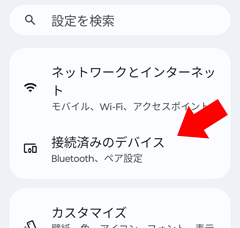
「接続済みのデバイス」画面になったら、 「接続の設定」をタップします。 よく見れば、ここに NFC との記載があります。
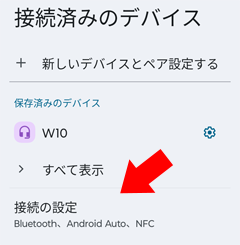
「接続の設定」画面になります。 モバイル Suica は NFC、近距離無線通信の技術を利用していますので、NFC をタップして詳細を開きます。
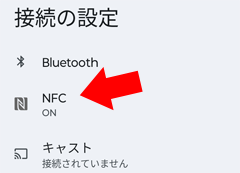
ロック画面を解除すればタッチが機能するなら、ここは ON になっているはずです。 ロック画面を解除してもタッチが機能しない、つまりはまったく使えないならここが OFF になっているのではないでしょうか?
「NFC」画面の最初にある、 「NFC を使用」のスイッチがオンになっていなければ、NFC は利用できないでしょう。
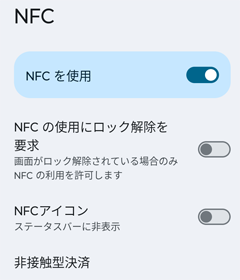
次にある「NFC の使用にロック解除を要求」のスイッチを切り替えることで、動作を変更できます。 「画面がロック解除されている場合のみ NFC の利用を許可します」と書かれている通り、 これがオンになっている場合は、ロックを解除しないと NFC、つまりモバイル Suica などを利用することはできません。
想像するには、スリープ状態(画面が消えているロック状態)でも NFC が利用可能とするならば、 決済時にうっかりスマホで決済してしまうとか、 あるいは不法に決済デバイスをスマホに近付けられてしまうと決済されてしまう、ということがあるでしょう。 もっと単純に、スマホを紛失したときや、テーブルに置きっぱなしにしたときに誰でもそれで決済ができてしまう、 もしかしたらオートチャージだと無限に決済できてしまう可能性もあるのかもしれません。
私はオートチャージは設定せず、仮に損害がでてもチャージ金額までなので、この設定をオフで使うつもりです。 まあ、操作はわかりましたから、しばらく使用しない時はオンにするのもありかな、とも思います。 自動改札の手前でロック解除するのに指紋が認証されないとか、顔認証が通らない、で慌てるのが嫌なのです。
「NFC アイコン」をオンにしたら、画面右上の領域にアイコンが表示されましたが、 それがどういう意味なのか、意味あることなのかわかりません。
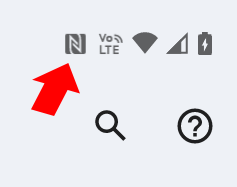
「非接触型決済」をタップすると、次のような画面が開きました。
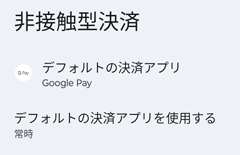
「デフォルトの決済アプリ」が Google Pay になっていますので、 おサイフケータイが Google Pay の機能を利用して実現されているのでしょう。 Google Pay にクレジットカード等を保存していないので、特に問題はありません。
「常時」と書かれている「デフォルトの決済アプリを使用する」をタップすると、変更できるでしょうか?
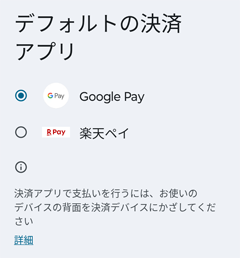
楽天ペイアプリがインストールされているので、楽天ペイを選択できるようになっていました。 PayPay 等のコード払いアプリも入っていますが、タッチ決済には対応していないのでしょう。
これで自由に利用できそうです。
もし楽天ペイ、R Pay も利用しているようでしたら、ここからのチャージが簡単です。
カード型 Suica のように街でチャージしようと思っても、駅の券売機も意外と対応していないので、 駅によっては 1 台も対応していないこともあります。 セブンイレブンの端末などではチャージできますが、それもなかなか面倒くさいです。
楽天ペイからのチャージを設定しておけば、いつでもチャージできる上、 200 円で 1 ポイント付与されたり(楽天カード払いになっている必要があるかもしれません)、 楽天ポイントが使えたりするようです。
楽天ペイアプリの画面はスクリーンショットが撮れないのでイメージは載せられませんが、 右上の Suica のペンギンアイコンから簡単に設定できるようになっていました。
チャージ金額はプリセットされた 3 種類が表示されますが、自分で入力することもできます。
私は持っていないので試せませんが、JR 東日本のビューカードからのチャージなら、もっとお得かもしれません。
楽天ペイアプリのほか、 JRE ポイントが付与される JRE POINT アプリと連携しておけば、乗車に対してもポイントが貯まるようです。
ほかにも何か連携できるものがあるようなら、適切な範囲で連携しておくと便利そうです。


単発記事をまとめた一覧ページです。
本サイトの新着情報を紹介しています。